U ovom se vremenu uveliko oslanjamo na naše pametne telefoneza postizanje puno stvari. Iako ovo zasigurno ima koristi od produktivnosti, čini nam se prilično hendikepiranim kada se ne možemo prisjetiti gdje smo zadnji put ostavili svoj uređaj, ili još gore, ako uređaj ukrade. Vidjeli smo nekoliko aplikacija za Android kao što su Comodo Protiv krađe, Napredna skrb za mobilne uređaje, Easy Finder i TheftSpy koji vam pomažu u daljnjem pronalaženju izgubljene ili ukradene lokacije telefona, brisanju ili čak dobivanju slike osobe koja ga koristi.
Iako sve ove usluge nude puno prednostii kontrolirati vaš uređaj nakon što ste ih instalirali i konfigurirali, mnogi od nas počinju razmišljati o takvim rješenjima nakon što bude prekasno, a već smo izgubili svoj uređaj. Oni na Googleu to moraju imati na umu kada ih izrade Android Device Manager, omogućavajući korisnicima daljinsko zvonjenje, zaključavanje, pa čak i ravnomjernoizbrisati njihov uređaj bez potrebe za instaliranjem zasebne aplikacije. Pogledajmo detaljno ovu uslugu i kako funkcionira, odmah nakon odmora.

Mogućnost daljinskog zvonjenja i brisanja uređajauz Android Device Manager dostupan je prije nekoliko mjeseci kada je usluga u početku pokrenuta. Međutim, možda ne bi uvijek željeli izbrisati čitav uređaj nakon njegovog pogrešnog postavljanja, i radije bi ga zaključali prilagođenom lozinkom dok ga ne pronađu. Zato je Google upravo dodao mogućnost daljinskog zaključavanja uređaja na uslugu.
Zahtjevi i konfiguracija
Web mjesto Upravitelja Android uređaja to zahtijevamorate se prijaviti istim Google računom koji ste koristili na svom uređaju kako biste mu pristupili ili pratili. To također znači da isti račun mora ostati prijavljen na vašem uređaju kako bi daljinske operacije funkcionirale, tako da ako ga netko u potpunosti obriše i prijavi se s drugim Google računom, nemate sreće.

Nakon uspješne prijave s Googleomračuna, prikazat će vam se gore prikazani zaslon koji vam omogućuje da odaberete bilo koji uređaj povezan s vašim računom pomoću padajućeg izbornika. Također se prikazuje posljednje pronađeno i posljednje korišteno vrijeme uređaja, kao i njegova adresa napisana na kartici i prikazana u prikazu Google karata. Možete upotrijebiti gumb za osvježavanje u gornjem desnom kutu kartice da biste ručno pronašli najnovije mjesto uređaja.
Također imajte na umu da, iako možete daljinski zvonitiuređaj bez potrebe da sami konfigurirate svoj uređaj, njegovo daljinsko zaključavanje i brisanje zahtijevat će da ste aktivirali Android Device Manager kao administrator uređaja na svom telefonu ili tabletu. Da biste to učinili, prijeđite na Postavke> Sigurnost> Administratori uređaja, dodirnite Upravitelj Android uređaja, a zatim na sljedećem zaslonu dodirnite Aktiviraj.
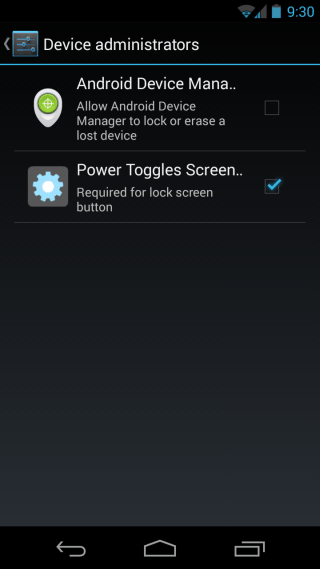
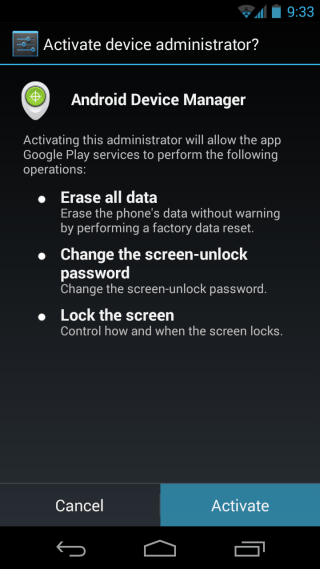
To biste trebali učiniti što je prije moguće, jer nećete moći daljinski zaključati ili obrisati svoj uređaj ako usluga nije bila postavljena kao administrator uređaja prije nego što ste je izgubili.
Daljinski zvonite svoj uređaj
Bez obzira jeste li se aktiviraliAndroid Device Manager kao administrator na uređaju ili ne, moći ćete ga daljinski zvoniti. Jednostavno kliknite gumb Zvoni u Android Device Manageru svog preglednika i potvrdite odmah sljedeći upit.
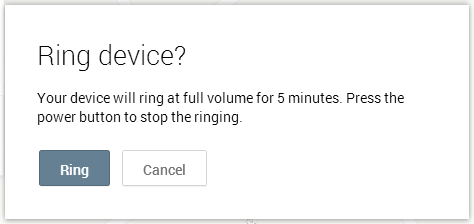
Vaš će uređaj i dalje stalno zvonitiglasnoću (bez obzira na glasnoću koju ste postavili, čak i kad ste je postavili na tiho) dok ne pritisnete gumb za uključivanje i pomognete da je pronađete ako ste je negdje negdje pogrešno postavili.
Daljinsko zaključavanje uređaja
U slučaju da ste negdje pogrešno postavili uređajU suprotnom ga ne možete pronaći zvonjenjem, bilo bi dobro zaključati ga prilagođenom zaporkom koja će biti potrebna prije nego što je itko može otključati, pogotovo ako niste postavili nijedno zaključavanje zaslona. Ovo će biti dobra ideja ako ne mislite da će uređaj pasti u ruke nekoga ko može potencijalno drugim sredstvima (poput tvorničkog resetiranja nakon oporavka) pristupiti i jednostavno ih želite spriječiti da ih mogu otključati zaslon dok ne možete oporaviti uređaj.
Da biste udaljeno zaključali uređaj, samo dodirnite gumb Zaključaj s web sučelja Upravitelja uređaja Android, a zatim unesite i potvrdite lozinku po vašem izboru.
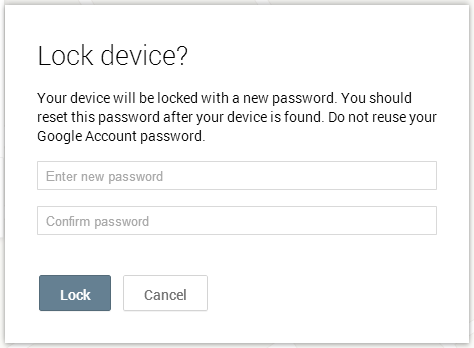
Uređaj će se tada zaključati na temelju odabrane lozinke i možete ga unijeti kako biste ga otključali kad pronađete uređaj.
Daljinski obrišite / obrišite svoj uređaj
Ako ste negdje izgubili uređajšanse za oporavak ili su je ukrali, vaše posljednje sredstvo bilo bi brisanje svih podataka na njemu kako nitko drugi ne bi mogao dobiti vaše osobne podatke. Samo kliknite gumb Obriši i vidjet ćete upit da potvrdite brisanje svih podataka na uređaju.

Kao što je spomenuto u odzivniku, sve vaše aplikacije,fotografije, glazba i postavke bit će izbrisani, baš kao što bi se napravili u tvorničkim postavkama. Iako to također znači da uređaju više nećete moći pristupiti ili pratiti pomoću Android Device Manager-a. Također, za uređaje sa SD karticama njihov se sadržaj možda neće obrisati.
Imajte na umu da sve ove operacije mogu biti samoizvodi se kad je vaš uređaj spojen na internet. Ako nema podatkovnu vezu ili Wi-Fi pristup ili je avionski način uključen, vaše naredbe funkcionirat će samo kad se uređaj ponovno poveže s internetom, bilo da se automatski (preuzimanjem u područje pokrivanja podataka) ili ručno (zbog toga što ga je netko povezao na Wi-Fi ili isključio način rada u zrakoplovu), a sve dok ste još uvijek prijavljeni sa svojim Google računom. Ta ograničenja znače da usluga možda nije savršena, ali je ipak bolja nego što uopće nema konfiguriranu takvu mjeru.
Posjetite Upravitelj Android uređaja
Ažuriraj: Mobilna verzija aplikacije sada je dostupna u Trgovini Play. Više o tome pročitajte u našem postu u Android Device Manageru za telefone i tablete.


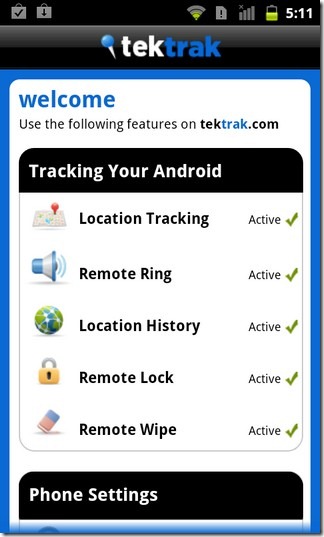









komentari